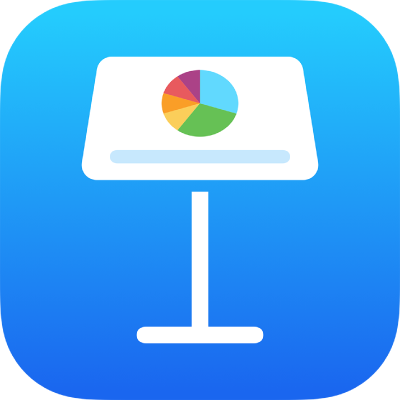
Adicionar bordas e traços (linhas) para separar texto no Keynote no iPad
Pode adicione um traço (linha) sólido, tracejado ou pontilhado por cima ou por baixo de um parágrafo numa caixa de texto ou forma.
Nota: se o texto estiver numa célula de tabela, pode adicionar uma borda ao redor da célula. Consulte Alterar a borda e o fundo das células da tabela.
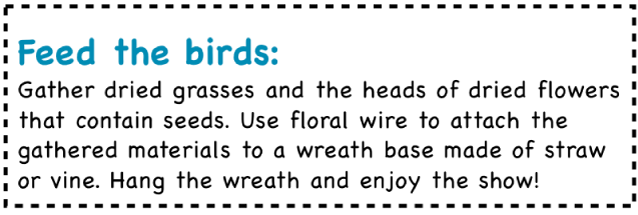
Aceda à aplicação Keynote
 no iPad.
no iPad.Abra uma apresentação e, depois, selecione o texto onde pretende adicionar a borda ou o traço.
Toque em
 na barra de ferramentas, toque em “Texto” junto à parte superior do menu, toque em “Bordas e fundo do parágrafo” e, depois, ative “Bordas”.
na barra de ferramentas, toque em “Texto” junto à parte superior do menu, toque em “Bordas e fundo do parágrafo” e, depois, ative “Bordas”.Surge um traço por cima de cada parágrafo selecionado.
Efetue uma das seguintes operações:
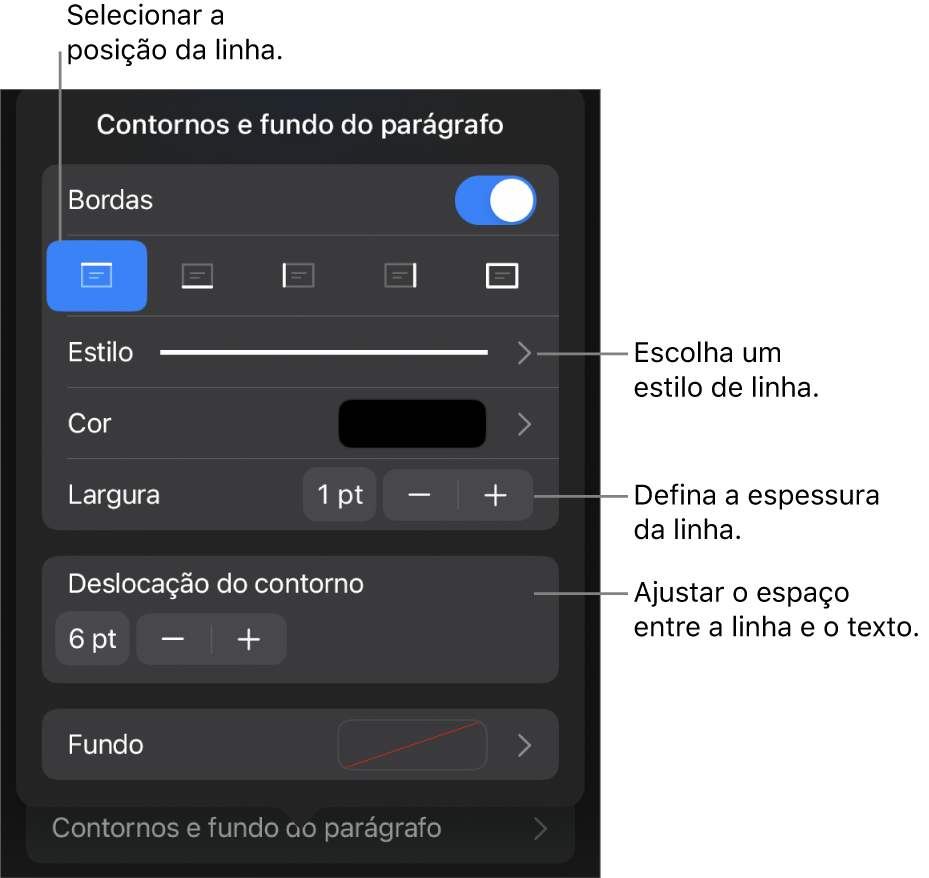
Adicionar uma ou várias linhas: toque em um ou mais botões de posição por baixo do manípulo “Bordas”.
Escolher outro estilo de linha: toque em “Estilo” e, depois, faça uma seleção.
Selecionar uma cor que combine com o tema: toque em “Cor”, toque em “Predefinição”, passe o dedo para a esquerda ou para a direita para ver todas as opções e, em seguida, toque numa cor.
Selecionar qualquer cor: toque em “Cor”, toque em “Cor” e, depois, selecione uma cor.
Selecionar uma cor de outro local no diapositivo: toque em “Cor”, toque em “Cor” e, depois, passe o dedo para a esquerda no seletor de cores. Toque em
 e, em seguida, toque em qualquer cor no diapositivo.
e, em seguida, toque em qualquer cor no diapositivo.Para pré-visualizar as cores, toque e mantenha premida a cor no diapositivo e, em seguida, arraste pelas outras cores no diapositivo. Deixe de premir para selecionar uma cor.
Alterar a espessura da linha: toque em + ou - junto a “Largura”.
Alterar a quantidade de espaço entre a linha ou a borda e o texto: toque em + ou - junto a “Deslocação da borda”.
Para remover rapidamente a borda ou o traço, selecione o texto que tem a borda ou o traço, toque em ![]() , toque em “Bordas e fundo do parágrafo” e, depois, desative “Bordas”.
, toque em “Bordas e fundo do parágrafo” e, depois, desative “Bordas”.